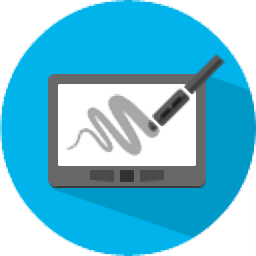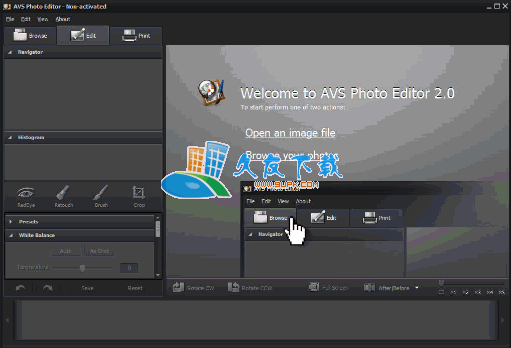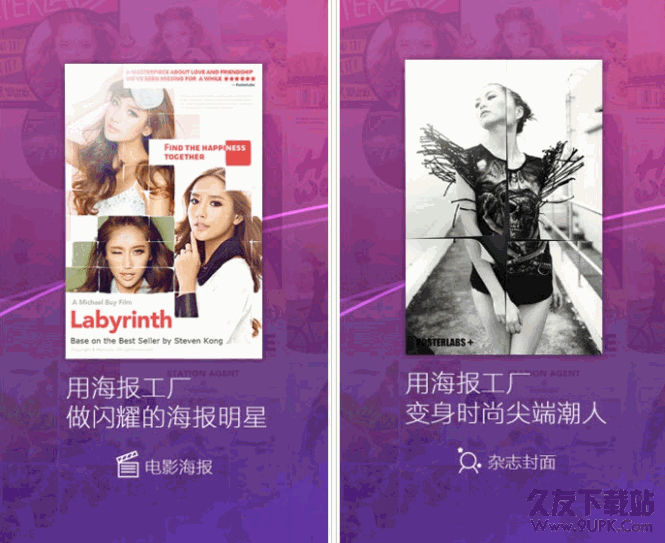Wondershare Fotophire Toolkit是一款功能强大的图片处理软件。你可以使用这款Wondershare Fotophire Toolkit轻松处理大量图片。它可以帮助用户处理您需要处理的所有图像文件,并且可以用于完成许多编辑操作。它支持擦除图片文件中不必要的物体或人物,并且在重建背景,路牌或电源线时可以轻松删除不必要的访客;支持批处理,此功能可以大大节省用户编辑时间,并可以按照您自己确定的样式有效地处理大量图像;用户还可以使用此工具对图像进行构图并调整白平衡,饱和度和温度,可以增强照片的外观,色彩校正,调整白平衡,饱和度和温度以增强照片的外观;无论您是要在低光下修复照片还是使照片更具吸引力,都可以使用fotophire照片编辑器轻松地做到这一点,进行裁剪,翻转,着色,饱和处理,或者通过完全操作添加来创建滤镜,框架,模糊或渐晕效果;需要它的用户可以下载体验。
官方教程:
程序安装和破解完成后,只需双击应用程序将其打开,然后进入程序的主界面。

偏好设置,打开:将图片从计算机添加到程序窗口。

最近的文件:您最近加载的照片将显示在此处。

示例:该程序为您提供了几个示例,供您轻松使用这些功能。

使用Fotophire编辑工具将相框添加到照片中

将照片添加到程序窗口。然后,您将在界面的右侧找到面板。现在,单击“框架”图标进入“框架”面板。

步骤2.为您的照片选择一个框架,您将直接在程序窗口中看到预览。

步骤3.如果您对相框满意,可以单击程序窗口顶部中间的保存按钮,以将照片保存到计算机。

如果要增加边框,也可以缩放边框。

使用照片编辑器将照片裁剪为所需大小
如果您想出于任何目的裁剪照片,可以查看以下指南。
步骤1.将照片加载到“照片编辑器”程序窗口后,可以通过单击“裁剪”面板进入“裁剪”面板。之后,您的照片将被网格覆盖。

步骤2.您可以通过拖动网格线的“边缘”或“角”来裁剪照片。

或使用面板中的预设来裁剪照片。

您还可以更改网格线的角度,以使用其他视图裁剪照片。

步骤3.现在,您可以单击“裁剪”按钮或按Enter裁剪照片。

步骤4.如果您对工作满意,请将照片保存到计算机上。

使用照片编辑器向照片添加文字
当您需要在照片中添加文字时,可以利用此照片编辑器工具。本指南将详细介绍您。
步骤1.启动“照片编辑器”,然后选择“文本面板”
启动Fotophire Editing Toolkit,然后启动照片编辑器。现在,从您的计算机添加照片,然后单击“文本”图标以进入“文本”面板。

步骤2.添加文本
按住鼠标左键并创建一列以输入文本。您可以将列拖动到所需的任何位置,并通过拖动其边缘来调整其大小。

步骤2.1设定文字设定
您可以设置文本设置,以使文本符合您的要求。
字体:选择所需文本的字体。
大小:拖动滑块以调整字体大小。
样式:选择文本样式,例如粗体,斜体和下划线。
字体颜色:从调色板中选择一种颜色,或在“编辑器”选项卡中输入RGB参数。
对齐方式:选择文本的对齐方式。
重新排序:如果图像覆盖有文本,则可以使用此选项对文本图层重新排序。

步骤3.保存更改
当您对所做的更改感到满意时,可以单击主界面中间上方的“保存”按钮,将照片保存到计算机中。
软件特色:
拖放式界面,直观的设计使任何技能组合易于使用
裁剪,调整大小或轻松更改其长宽比
滤镜和特效将您的照片变成艺术品
多种20+混合模式可完全控制每种叠加效果的强度
宽格式支持,支持Jpeg,TIFF(8位或16位),PNG,BMP,Jxr或Jiff
纹理,使用两次曝光,散景和其他叠加来更改照片的外观
保存预设,将最常用的设置另存为预设,然后轻松将其应用于未来的项目
色调曲线,沿曲线使图像中的色调变亮或变暗
破解方法:
1,程序安装完成后,不要先运行程序,打开安装包,然后将文件夹中的破解文件复制到粘贴板上

2,然后打开程序安装路径,将复制的破解文件粘贴到相应的程序文件夹中以替换源文件

3.完成上述步骤后,您可以双击该应用程序以将其打开,此时您可以获得相应的破解程序。

软件功能:
无论您需要产品图片或个人资料图像的透明背景,还是需要替换人物或物体的背景,此智能,高效且具有成本效益的工具都可以通过不精确的标记为您提供准确的结果。
快速处理背景,您可以导入照片,立即编辑和查看结果,而不必担心连接或其他因素
创建惊人的蒙太奇,并轻松地使用预设模板或您自己的图像替换人物或物体的背景
清除在自动修复周围环境的同时清除不需要的物体
您可以轻松删除损坏照片的任何内容,并且可以克隆任何部分而无需进行精确的逐像素选择。
周围环境并自动用匹配的纹理填充该区域。
对于我们领先的色彩检测技术而言,去除水印/日期戳,半透明和细字体是非常困难的。
您可以删除它们而不会影响背景,创意模糊和小插图,重新对焦并添加专业外观的模糊效果或艺术性的椭圆形框。
安装步骤:
1.用户可以单击本网站提供的下载路径下载相应的程序安装包

2,只需使用解压功能打开压缩包,双击主程序进行安装,并弹出程序安装界面

3.同意协议条款,然后继续安装应用程序,单击同意按钮


4.您可以单击浏览按钮来根据需要更改应用程序的安装路径。

5.是否可以根据用户需要创建桌面快捷方式。

6.弹出应用程序安装进度栏加载界面,只需等待加载完成即可

7.根据提示单击“安装”,弹出程序安装完成界面,单击“完成”按钮






















![种子啦图种生成器 1.0免安装版[图种制作工具]](http://pic.9upk.com/soft/UploadPic/2014-1/201412412251781950.gif)